
Përmbajtje:
- Autor John Day [email protected].
- Public 2024-01-30 12:35.
- E modifikuara e fundit 2025-01-23 15:10.
Kjo është një mënyrë e bukur, themelore për të nxjerrë një figurë të imazhit, dhe për t'i dhënë asaj një qiell artificial dhe shkëlqim nga dielli.
Ju do të keni nevojë për disa aftësi themelore GIMP, por (unë gjej që) shumica e tij është vetë -shpjeguese.
Hapi 1: Bëni Fotografinë tuaj
Së pari keni nevojë për një fotografi të disa maleve/ kodrave/ diçka që duket e bukur. Kjo është fotografia ime, e kodrave të portit Christchurch. Ngarko atë në GIMP (Skedari >> Hap) dhe kliko Colo (u) rs >> Pragu. Rrëshqiteni rrëshqitësin derisa të merrni një siluetë të bukur (Kjo mund të zgjasë pak!) Silueta ime e fundit është fotografia e dytë. OPSIONALE: Nëse fotografia juaj është një panoramë (si e imja), jo një raport i bukur 4: 3, unë ndryshova madhësinë e kanavacës (Imazhi >> Madhësia e kanavacës) në madhësinë e duhur, pastaj kliko Shtresa >> Shtresa në madhësinë e figurës. Nëse keni një ekran të gjerë, mund të mos dëshironi ta bëni këtë..
Hapi 2: Shtoni shtresa
Tani, ne nuk duam asnjë ngjyrë të bardhë, kështu që klikoni Ngjyrat >> Ngjyra në Alfa, pastaj zgjidhni ngjyrën që të jetë e bardhë, pastaj klikoni OK. Sigurohuni që keni dialogun e shtresave të hapura (Windows >> Dialogu i lidhshëm >> Shtresat) Krijoni një shtresë të re (duke klikuar copën e vogël të letrës me një yll në qoshe), tërhiqeni atë në fund, quajeni 'gradient bazë' Me Le t'i përfundojmë dhe përfundojmë shtresat krijuese? Krijoni një shtresë të re mbi gradientin bazë të quajtur "qielli i errët" dhe një mbi atë të quajtur "Shkëlqim"
Hapi 3: Shtoni gradientin
Zgjidhni 'Gradient bazë' dhe vendosni ngjyrën tuaj të parë të jetë (ose e ngjashme me atë) #1e4e90 dhe sfondin #aec9e3 (Dy blu të këndshme të lehta dhe të errëta) Bëni një gradient (Klikoni dhe tërhiqeni) nga mesi në fund kështu që të duket kështu që:
Hapi 4: Shtoni Dark Sky
Zgjidhni "Qielli i errët" dhe vendosni ngjyrën tuaj të parë të jetë e zezë (#000000) dhe "modaliteti" ose "stili" i gradientit të jetë "FG në Transparent" dhe bëni një gradient tjetër nga lart në mes, duke shtuar një ndjenjë të këndshme të një qielli të errët në mëngjes/ natë.
Hapi 5: Shtoni shkëlqimin e diellit
Zgjidhni Shtresën 'Glow' dhe vendosni ngjyrën tuaj të parë në një portokalli të bukur. Përdorni mjetin e gradientit (vendosur në 'FG në transparente') dhe krijoni një gradient nga pak poshtë deri pak mbi kodrat tuaja. Duhet të duket diçka si fotografia më poshtë. Nëse keni "vrima" (si gjiri im) në siluetën tuaj të kodrës, vazhdoni të lexoni! Klikoni me të djathtën në shtresën "Glow" (Në dialogun Layers) dhe klikoni "Shto maskën e shtresës" do të shfaqet një dialog, klikoni 'Shto' (ose OK/ Afirmo/ Po/ Roger!) Shtresa duhet të ketë dy sheshe të vegjël pranë saj, njëra është shtresa, tjetra maskë. Zgjidhni shtresën e siluetit dhe shtypni CTRL+C. Zgjidhni maskën dhe shtypni CTRL+V. Duhet të shfaqet një shtresë e re, kliko me të djathtën mbi të dhe 'Shtresa e ankorimit' Përdorni mjetin 'Paint' (Vendosja e ngjyrës tuaj të parë në të zezë), zgjidhni maskën dhe bojën (klikoni dhe tërhiqni) mbi 'vrimat', si në të dytën Foto.
Hapi 6: Shtoni Diellin
Krijoni një shtresë të re mbi 'Shkëlqej', quajeni 'Diell' Krijoni një supernovë (Filtrat >> Drita dhe hija >> Supernova) klikoni butonin e ngjyrave dhe ndryshojeni në portokalli (të ndryshme nga 'shkëlqimi'). 0 dhe ngjyra e rastësishme në rreth 0-10, vendosni rrezen në atë që ndonjëherë mendoni se është e përshtatshme. Kliko OK. Përdorni mjetin e lëvizjes për ta zhvendosur atë në pozicionin kryesor.
Hapi 7: Fin
Tani nuk duket e mahnitshme!
Recommended:
Gjurmuesi i intensitetit të dritës së diellit: 3 hapa
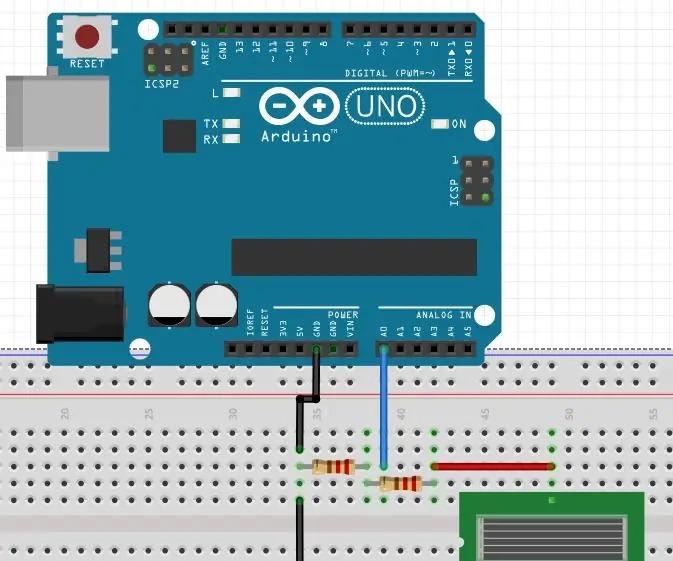
Gjurmuesi i intensitetit të dritës së diellit: Ka shumë projekte atje që mbështeten në nxehtësinë ose dritën e diellit. P.sh. tharjen e frutave dhe perimeve. Sidoqoftë, intensiteti i dritës së diellit nuk është gjithmonë konstant dhe ndryshon gjatë gjithë ditës. Ky projekt përpiqet të hartojë diellin
Mulli i energjisë së erës/diellit: 4 hapa
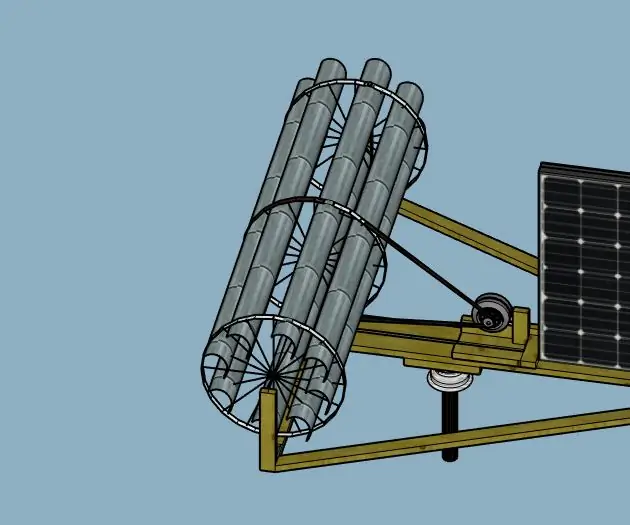
Mulli i energjisë së erës/diellit: Fotografia e treguar më sipër është modeli origjinal i vizatuar në Sketchup
Ora e alarmit të lindjes së diellit (Përmirësoni zgjimin në mëngjes): 13 hapa

Ora e alarmit të lindjes së diellit (Përmirësoni zgjimin e mëngjesit): Programoni lindjen tuaj personale, përmirëson zgjimin në mëngjes Shpikja më e fundit e rastësishme, planifikoni lindjen tuaj të diellit! Gjatë ditës, drita blu në rrezet e diellit rrit vëmendjen, kujtesën, nivelet e energjisë, kohën e reagimit dhe humorin e përgjithshëm Me Drita blu është
Kapak i përshtatshëm për vizorin e diellit: 5 hapa (me fotografi)

Kapaku i përshtatshëm i diellit: Projekti i kryer si pjesë e seminarit të Dizajnit Kompjuterik dhe Prodhimit Dixhital në programin e masterit ITECH. Dielli ju verbon dhe nuk keni duar të lirë? Nuk ka më problem … Këtu mund të gjeni të gjitha informacionet e rëndësishme për ndërtoni borxhin tuaj
Një llambë e lindjes dhe perëndimit të diellit me LED: 7 hapa (me fotografi)

Një llambë e lindjes dhe perëndimit të diellit me LED: E dini, në dimër është e vështirë të ngrihesh, sepse jashtë është errësirë dhe trupi yt sapo nuk do të zgjohet në mes të natës. Kështu që ju mund të blini një orë me zile që ju zgjon me dritë. Këto pajisje nuk janë aq të shtrenjta sa pak
